Быстрый Photoshop урок по созданию текстуры в стиле хаки.
1. Создадим новый документ с 1000×1000 px и зальем его таким цветом #476031.
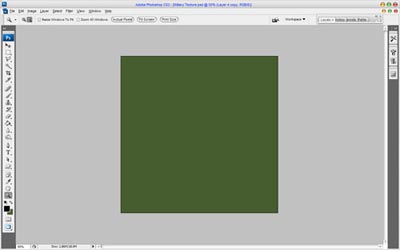
2. Применим Filter > Texture > Texturizer (Фильтр>Текстура>Текстуризатор) с такими настройками:
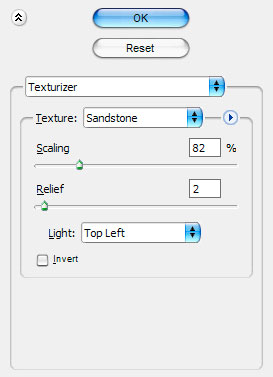
3. Теперь мы имеем вот такой рельеф:
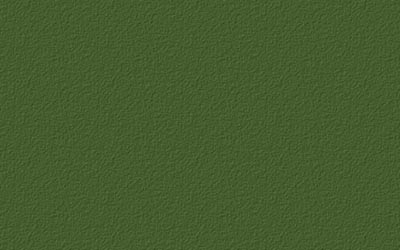
4. Создадим новый слой и заливаем его черным цветом.
После применим Filter > Noise Add Noise (Фильтр > Шум > Добавить шум) с такими настройками:
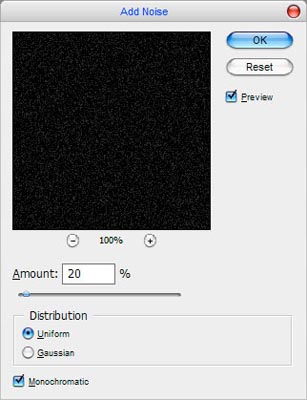
5. В чёрном слое меняем режим наложения и прозрачность. Я использовал режим Осветление (Screen) и прозрачность 50%.

6. Сейчас добавим текстуру ткани к нашему фону.
Создайте новый документ с прозрачным фоном размером 4×4 пикселей, увеличьте документ и нарисуйте диагональ, используя Инструмент Карандаш, как это показано на картинке ниже.
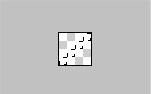
7. Затем перейдите в меню Редактирование > Определить Узор (Edit - Define Pattern) и сохраните этот образец.
После, возвращаемся к нашему главному документу, создаем новый слой, снова переходим в меню Редактирование и выбираем команду Выполнить заливку (Fill) - выберите из списка новую текстуру.
Измените стиль слоя, на Перекрытие (Overlay) и установите непрозрачность на 30% для этого слоя.

8. Хорошо, теперь добавим военную текстуру стиля.
В первую очередь нажмите D, чтобы установить черный и белый цвет, затем создаем новый слой и применяем Фильтр > Рендеринг> Облака (Filter - Render - Clouds):
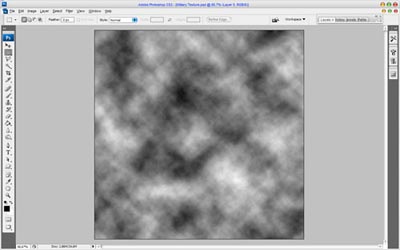
9. Теперь нажмите Image > Adjustments >Threshold (Изображение > Корекция > Изогелия) с такими настройками :
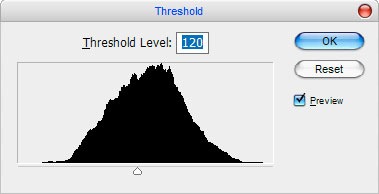
Теперь мы имеем такую картинку:
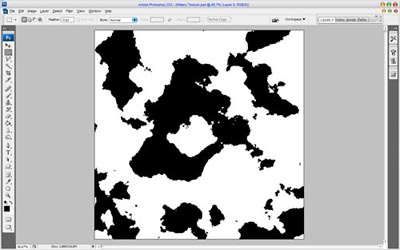
10. Чтобы придать больше реалистичности применим Фильтр > Размытие > Размытие по Гауссу (Filter - Blur - Gaussian Blur):
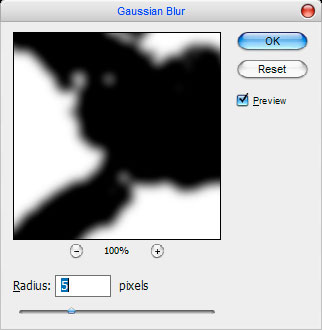
Ваша картинка будет выглядит так:
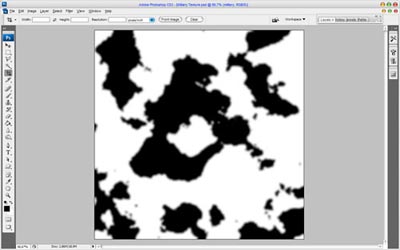
11. Применяем Image > Adjustments >Threshold (Изображение>Корекция>Изогелия) с такими параметрами
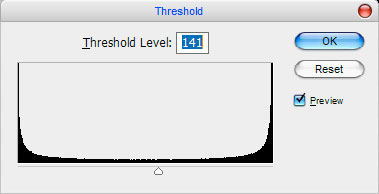
Теперь узор выглядит лучше:
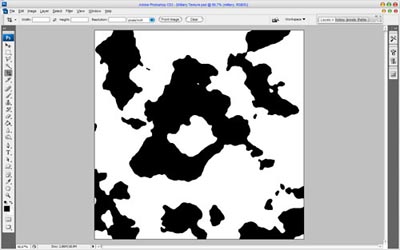
12. Меняем наложение слоя на Умножение (Multiply) с непрозрачностю 20%.
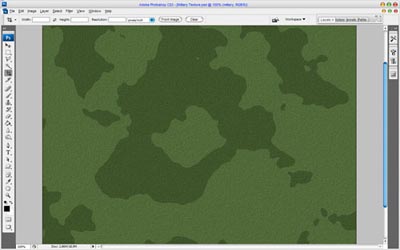
13. Пришло время добавить мелкие детали к нашему слою.
Для этого вы можете использовать кисти Grunge, их можно скачать здесь. Используй их на новом слое с непрозрачностю 50%.
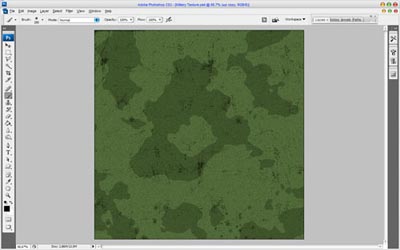
14. Теперь я предлагаю добавить темных участков
на текстуру. Для этого создайте новый слой, возьмите инструмент Кисть
(200 px) и нарисуйте большие темные пятна по текстуре.
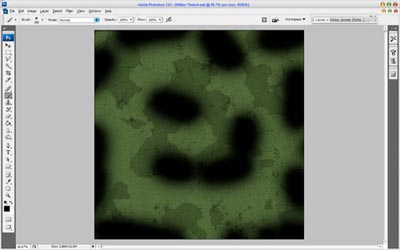
15. Примените к этому слою фильтр Filter > Blur > Gaussian Blur(Фильтр>Размытие>Размытие по Гауссу) c параметрами:
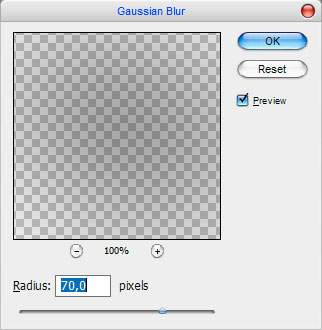
Установите непрозрачность слоя 70%
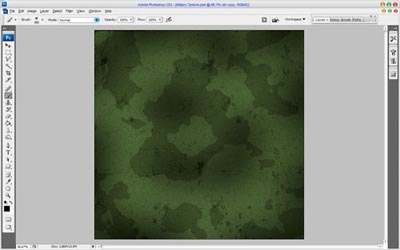
Ура! Наш стиль хакки готов.

|